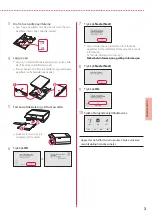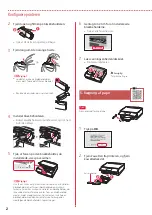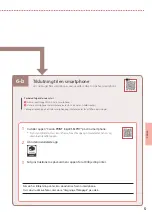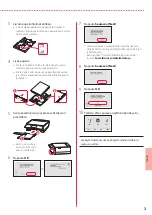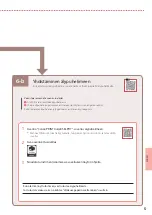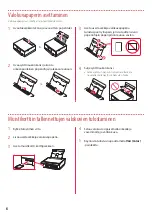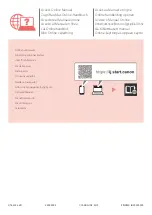6-a
4
Konfigurere printeren
Computer
Smartphone
Computer og
smartphone
Tilslutning til en computer
Hvis du bruger flere computere, skal du udføre disse trin på hver computer.
1
Gå til Canon-webstedet fra en
computer.
2
Vælg
Konfiguration
.
3
Skriv printerens modelnavn, og klik på
Ok
.
4
Klik på
Start
.
5
Klik på
Hvis du allerede har forberedt
din, skal du gå til Tilslut
.
Bemærk
Følgende trin gælder for Windows- (bortset fra
Windows 10 in S mode) og macOS-brugere. Hvis
du bruger andre operativsystemer, skal du fortsætte
konfigurationen ved at følge instruktionerne på
skærmen i stedet.
6
Klik på
Hent
.
7
Kør den downloadede fil.
8
Klik på
Start opsætning (Start Setup)
.
9
Følg instruktionerne på skærmen.
•
Disse handlinger kan tage lidt tid.
•
Hvis du også vil tilslutte en smartphone, skal
du se "6-b. Tilslutning til en smartphone" på
side 5.
Brug installations-cd-rom'en til Windows
Dobbeltklik på
EasySetup.exe
på cd-rom'en, og fortsæt derefter fra trin 3. Hvis du ikke har
internetforbindelse, skal du åbne mappen
win
på cd-rom'en og dobbeltklikke på
SETUP.exe
. Herefter
installeres printerdriveren.
Hvilken enhed tilslutter du?
6-a. Tilslutning til en computer